![]()
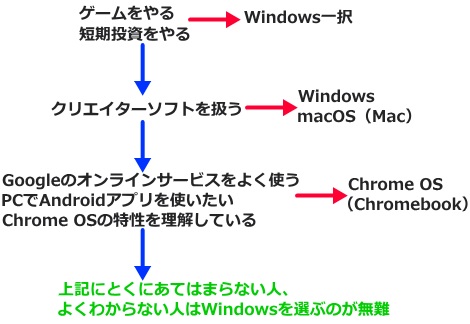
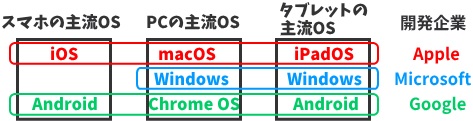
このページではOS(オーエス)の意味とOSの選び方、とくにWindows(ウィンドウズ)とmacOS(マックオーエス)とChrome OS(クロームオーエス)の違いを解説します。
わかりやすく例えるとOSとは「コンピュータの人格」みたいなもの。
OS(コンピュータの人格)が違うと、キーボード、操作性、対応ソフトの種類と数、市場シェア、悪人からの狙われ度(セキュリティ)も違ってきます。
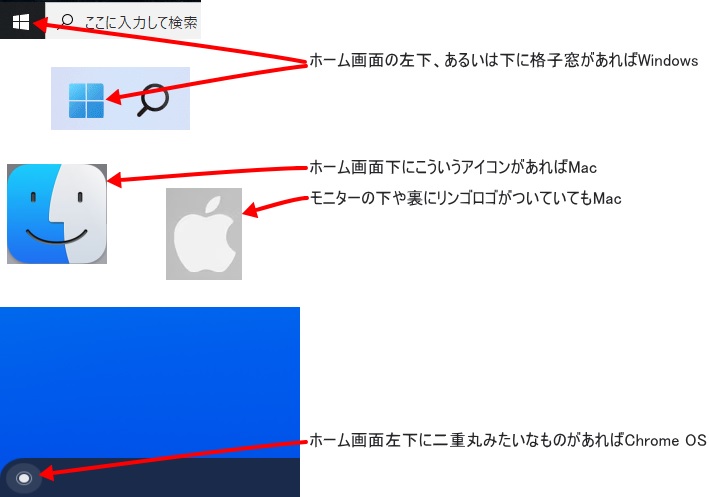
OSの見分け方
OSとは?【パソコンにもスマホにも通じる基本をわかりやすく解説】
そもそもOSとはコンピュータを動かす際の基本ソフトのこと。OSはOperating System(オペレーティングシステム)の略です。
OSはスマホにも搭載されているようにOSの意味や役割はパソコンでもスマホでも同じです。なにしろスマホは小さなパソコンみたいなものですから。
完成品としてのパソコンを購入したときは、Windows、macOS、Chrome OS、どれかがあらかじめインストールされている場合がほとんど。
ゲームを例にとると、PS5のような実体あるゲーム機本体がハードウェア(ハード)、ゲーム機の中に入れる『ファイナルファンタジー7』みたいなゲームがソフトウェア(ソフト)です。
『ファイナルファンタジー7』というソフトにおいては『ファイナルファンタジー7』しかプレイできませんが、パソコンのOSは基本ソフトだけにパソコンの動作全般に使えます。
OSはベアボーン(半完成品のPC)や自作PCなどの場合、自分でインストールします。
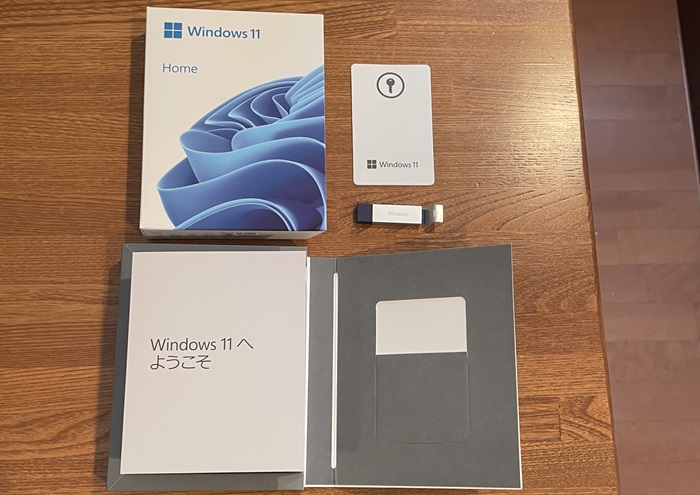
Windows11Homeのソフト単体製品
OS=基本ソフト
OSはPC1台につき1つしかインストールしないのが普通。基本ソフトは1種類だけでいいのです。
OSに対して、ゲームソフトや表計算ソフトのように特定の使用や目的のためだけにつくられたソフトをアプリケーションソフトウェアといいます。俗に「アプリ」とも呼ばれます。
アプリはPC1台につきいくつもインストールしたり削除するなど流動的ですが、OSは更新することはあっても削除はほぼありません。
建物で例えると、OSは基礎工事部分で(取り壊すまで変わらない)、その他アプリは家具のようにたびたび入れ替えやすいモノとお考えください。
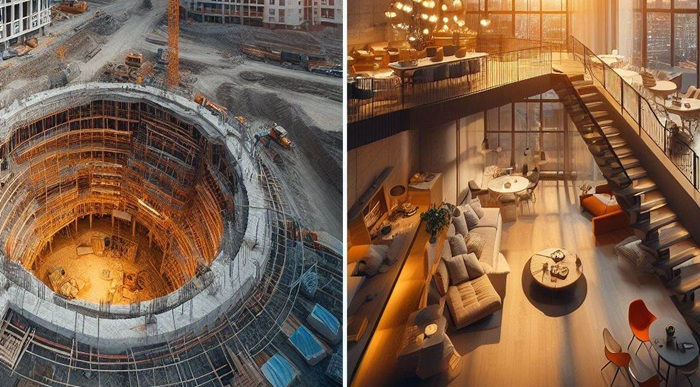
ビルの基礎工事とビル内部
OSの役割は司令塔だ
OSはコンピュータの内部で全体的な管理・制御を担当するなどコンピュータにおける司令塔のような存在です。
OSの役割でわかりやすいのは文字の入力です。たとえば、あなたがパソコン内でメモ帳を起動し、なおかつキーボードで「w」と入力するとメモ帳には「w」と表示されます。
このときOSはキーボード(ハードウェア)とメモ帳(ソフトウェア)の間を仲介したのです。
このようにOSはハードウェアとソフトウェアの間のやり取りを大きな役割としています。


人格が違うと仲のいいソフトや人気も変わる
人間は性格が違うと、つくる友達の種類や数も違ってきます。
基本的に友達の数は多いほうがいいように見えますが、世の中には「量より質」という考え方もあります。
OSの意味と選び方もこれと似ています。
そもそもOSはコンピュータの人格みたいなもの。
そのためOSが違うと仲のいいソフトの種類やソフトの対応数、市場シェア(みんなからの人気)そしてセキュリティ(悪人からの狙われ度)も変わってくるのです。
OSはどれがいい?:手短な特徴
- Windows
 OS界一の人気者でありオールラウンダー。ゲームやフリーソフトへの対応数も多いが悪人から狙われやすい一面もある。無難に行くならWindows。
OS界一の人気者でありオールラウンダー。ゲームやフリーソフトへの対応数も多いが悪人から狙われやすい一面もある。無難に行くならWindows。 - macOS
 OS界で独自路線を突っ走るクールガイ。金融機関サイト、フリーソフト、ゲームへの対応数は少ないがクリエイター向けソフトと音質・画質は充実している。macOS搭載機種はどれも見た目がカッコいい。
OS界で独自路線を突っ走るクールガイ。金融機関サイト、フリーソフト、ゲームへの対応数は少ないがクリエイター向けソフトと音質・画質は充実している。macOS搭載機種はどれも見た目がカッコいい。 - Chrome OS
 OS界の革新的な新参者。オンライン、とくにGoogleのサービスに接続してこそ真価を発揮する。低価格・低スペックのPCでも動作はそれなりに速くてセキュリティも高いが、対応ソフトやサポート期間には要注意。
OS界の革新的な新参者。オンライン、とくにGoogleのサービスに接続してこそ真価を発揮する。低価格・低スペックのPCでも動作はそれなりに速くてセキュリティも高いが、対応ソフトやサポート期間には要注意。
他にもOSはありますが、実質的にはこの3強が圧倒的なシェアを誇っており、中でもWindowsが飛びぬけているため特段の事情がない限りWindowsがおすすめ。
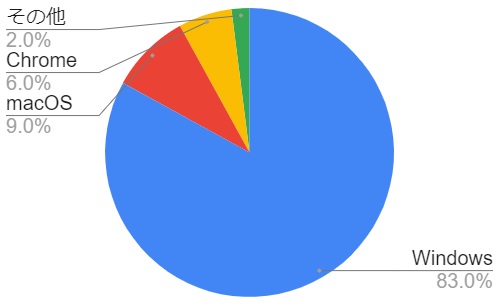
日本のPC用OSシェア(ビジネス向けだとWindowsはもっと高い)
ChromeのシェアはノートPCでは6%よりも高くて、デスクトップでは6%よりも低いです。
小中学生がもっているノートPCってChromebookが多いですからね。
OSの選び方【WindowsとmacとChromebookを比較】
次に以下の比較表をご覧ください。
| パソコンのOS | Windows | macOS | Chrome OS |
| OSの開発メーカー | Microsoft (アメリカ) |
Apple (アメリカ) |
Google (アメリカ) |
| そのOSを搭載する パソコンメーカー |
Apple以外のほぼすべて | Appleのみ | HP, DELL, ASUS, Lenovo, NEC |
| PCと連携しやすいスマホ | Android | iPhone | Android |
| OS単体の価格 | ※ | ||
| そのOSが入ったPC価格 | 安い~高いまでさまざま | 基本的には高め | 基本的には安い |
| OSの世界シェアランキング | 圧倒的1位 | 2位 | 3位 |
| 日本の企業や役所でのシェア | Windows(多い)>>macOS>Chrome OS | ||
| OSの動きの軽さ 起動時間の短さ |
Chrome OS(軽い、短い)>macOS>Windows | ||
| OSのセキュリティのよさ | Chrome OS(よい)≧macOS≧Windows | ||
| システム更新の頻度 (少ないほうが望ましい) |
Chrome OS(少ない)>macOS>Windows | ||
| そのOSで使えるソフト数 | Windows(多い)>>macOS>Chrome OS | ||
| オンラインでの情報量 | Windows(多い)>>macOS>Chrome OS | ||
| 得意な分野 | 事務作業全般 ゲーム 基本的にオールラウンダー |
画像や動画の編集 デザイン プログラミング Apple製品との連携 |
セキュリティの高さ 手軽さ Googleサービスとの連携 |
※macOSはソフトウェアだけでは売っておらずAppleのPCを買うとmacOSが入っているというように、macOSはパソコン本体とのセットになっているのが原則。
一方、Windowsはソフトだけでも買うことができます。そのためOSだけでは価格を比較しにくいのです。
Chrome OSのダウンロード自体は一応無料ですが、その分Googleはオンラインの有料サービスで収益化しています。これはあとで述べます。
※OSの動きの軽さはパソコンのスペック(CPU、メモリ、ストレージ)にも左右されます。
※ちなみにMicrosoftによるスマホ向けOSであるWindows Phoneのサポートは終了しました。あのMicrosoftでさえもスマホ界のOSの覇権をとれなかったのです。
OSのイメージと搭載機種を整理
OSはソフトウェアの一種で、ハードウェアは実体ある機械です。ここでOSのイメージと搭載機種を整理しておきます。

- Windows搭載のパソコン
 Apple以外のPCメーカー以外のPCに搭載
Apple以外のPCメーカー以外のPCに搭載 - macOS搭載のパソコン
 Apple社のPCにのみ搭載
Apple社のPCにのみ搭載 - Chrome OS搭載のパソコン
 Chromebook(一部のメーカーによるノートパソコン)、Chromebox(一部のメーカーによるデスクトップ)
Chromebook(一部のメーカーによるノートパソコン)、Chromebox(一部のメーカーによるデスクトップ)

macOS(AppleのOS)を選ぶとハードウェアのメーカーもAppleだけになりますが、WindowsやChrome OSを選んだとしてもハードウェアのメーカー(DELLやNECなど)はいくつも選択肢があります。
しかもAppleはiPhone(iOSのスマホ)やAirPods(イヤホン)、マウス、キーボードも純正品を発売していますが、Windowsの周辺機器はメーカーが雑多です。
要するにAppleはハードとソフトが一体的で、WindowsやChrome OSはハードとソフトのメーカーが違うのです。
Macユーザーはハードとソフトの一体感を好み、Windowsユーザーはハードとソフトの雑多感を好むという感じです。


難易度は大して変わらない:慣れと情報量も重要
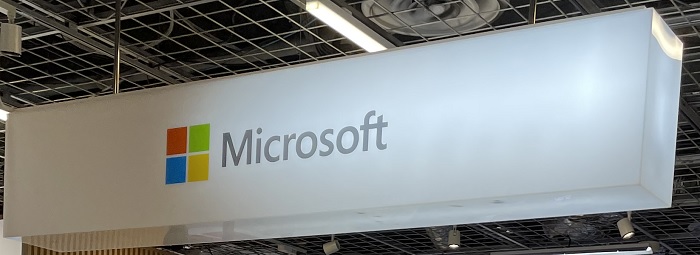
OS選びについて「自分は操作が簡単なOSがいい」という人もいるでしょう。
強いて言えばChrome OSが簡単だといわれていますが、WindowsやmacOSと比べると大きな差ではありません。
それよりも、Windowsばかりに慣れたパソコン上級者がMacを動かすとWindowsとの違いに戸惑うようにOSに対しては慣れが難易度を左右します。
なお、Windowsの操作はChromeより少し難しいとしてもインターネット上にはWindowの関連情報がたくさんあります。
Windowsはユーザー数が圧倒的に多いためトラブル対策や操作方法の情報量もかなり充実しているのです。

一方、macOSやChrome OSに関するオンラインでの情報量はWindowsに比べると見劣りします。
そのため初心者がWindowsを選んでも問題ありません。
Windowsの更新にはちょっと注意
Windowsがほんのちょっと難しいのは、たまに更新作業(アップデート)があること。頻度は少ないとはいえmacOSでも更新はあります。
- たとえばWindows10⇒Windows11への更新(基本的にユーザーは更新のタイミングを選べる)
- たとえばWindows11内での更新(自動で再起動して更新される場合もある)
このような更新はスマホでもありますが、更新にかかる時間はパソコンのほうが長い傾向があります。更新に難しい操作は基本的に必要ありません。
その間は電源は落とさず放っておけば、パソコンが自動で更新してくれます(バッテリー不足などによって電源が途中で落ちないようにしましょう)。
更新自体を放っておくと、パソコンは自動で再起動して更新されてしまう場合もあります。
自動で再起動されて更新が行われるときに作業途中のデータを保存していないと、それまでの作業はなかったことにされてしまう場合がありますから注意しましょう。
以上はセキュリティや機能・快適性の向上のために必要。更新に時間がかかりそうなら就寝前に「更新してシャットダウン」を選べば、起きたら更新されています。
※OSのアップデートは、それなりに新しい機種でないとできません。古い機種はアップデート対象外なのです。
※PCもスマホもOSをアップデートしなくても(開発者からのサポートが終わっても)その機種は一応動作します。
しかし、古いOSのままだと新しいOSにしか対応していないソフトは使えない、セキュリティが弱くなる、といった欠点に見舞われます。
パソコン本体込みの価格を比較
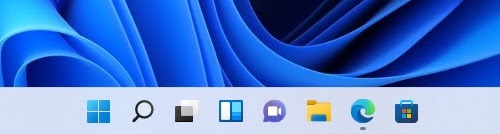
OSはソフト単体では比較しにくいですが、パソコン本体との比較だと価格の高低は見えてきます。
- Windows搭載のパソコン価格
 安い~高いまでいろいろ
安い~高いまでいろいろ - macOS搭載のパソコン価格
 基本的には高め
基本的には高め - Chrome OS搭載のパソコン価格
 基本的には安い
基本的には安い
macOS搭載のパソコンが高いのは、macOSはApple社のパソコンにしか搭載しないため他社との価格競争が発生しづらいからです。
Appleはそれだけ自社独自の価値・ブランド感に自信をもっているといえます。
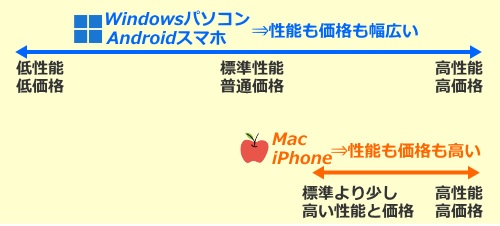
macOS搭載パソコンの特徴
- 値段は高め
- OSもパソコン本体もAppleが設計(部品生産は他社に任せている部分もある)
- Apple製品同士の連携が優れている
- 画像や動画の編集、プログラミング、デザイン、音楽制作などクリエイター系のソフトウェアが充実している
- ゲーム、フリーソフト、行政手続きへの対応数が少ない
- クリエイターの使用率が高い
- 外観もフォントもカッコイイと評判
基本的にMacおよびmacOSはクリエイターに適したパソコンであり、クリエイター以外の人にはオーバースペック。
ゲーム、フリーソフト、ネット経由の行政手続きへの対応数も少ないです。
Mac(Appleのパソコン)について詳しくは以下の記事でどうぞ。
Chromebookはなぜ安い?
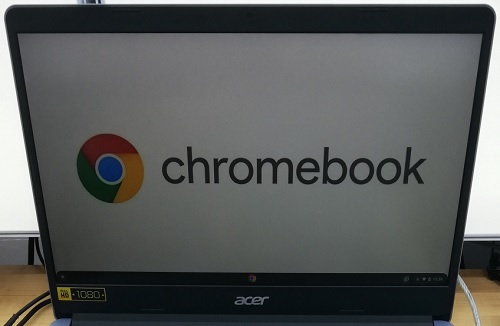
Chrome OS搭載のノートパソコン(Chromebook)が価格が安いのは、CPU(演算処理装置)、メモリ(一時的な記憶装置)、ストレージ(保存容量)のスペックを大きく抑えても成り立つパソコンだから。
しかもGoogleはChrome OSを低価格~無料で配布していますから、パソコンメーカーとしてもChrome OSを搭載したパソコンは安くつくれるのです。
GoogleがChrome OSを安く提供するのは、ChromebookはGoogleを積極的に使う仕組みになっているため安い提供によってChrome OSユーザーが増えればGoogleに入る収益も増えるから。
| Windows系PCの 標準スペック |
ChromeBookで よくあるスペック |
|
| OS | Windows | Chrome OS |
| 標準的なCPU | Core i3~i5(Ryzen3~5) | ←未満の性能 |
| 標準的なメモリ | 8GB | 4GB |
| 標準的なストレージ | 256GB | 64GB~128GB |
上記の表を要約すると、ChromebookでよくあるスペックはWindows系PCの標準スペックより動作速度も保存容量も劣るということ。
Chromebookは動作速度も保存容量も性能が低いからこそ価格も安いのです。
しかし、OSについて比較するとChrome OSはWindowsよりも動作が軽いです。
つまりWindowsというOSは重いためパソコンにそれなりの性能がないと速く動きませんが、Chrome OSは軽いためパソコンの性能が低くても標準的なWindows系PCくらいの速度が出せてしまうのです。
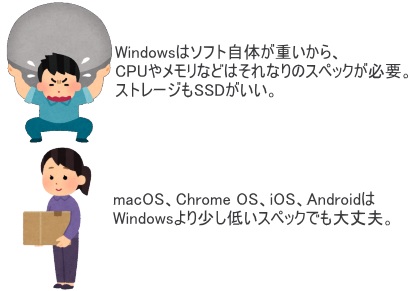

Chromebookのストレージは少なめである理由
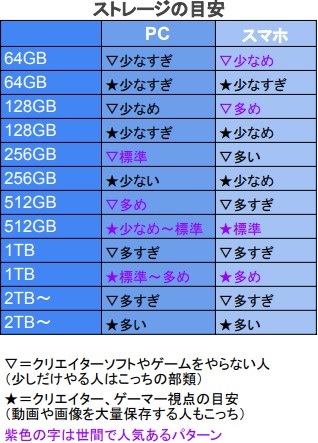

オンラインストレージの仕組みもこれに近い
Chromebookはオンラインストレージに保存することを想定しているため、パソコンに保存できる容量は少ないです。
Chromebookはストレージが少ない以上、容量が大きいソフトをインストールして使うことに向いていません。
Chromebookはパソコンでインターネットの各サイトを見たり、Googleのオンラインサービスを使いまくる人に向いています。
※Chromebookは基本的には低スペックであり対応ソフトが少ないですから本格的なゲームや動画編集、3Dといった重い作業をやる人にChromebookは向きません(軽いゲームや動画編集ならできる)。
※Chromebookの中にはストレージがそれなりに多い機種もあります。ストレージは256GBが標準的ですから64~128GBだったら少ないと判断しましょう。
Googleのオンラインサービスの例
- メール
 Gmail
Gmail - オンラインストレージ
 Googleドライブ
Googleドライブ - 文書作成
 Googleドキュメント
Googleドキュメント - 表計算
 Googleスプレッドシート
Googleスプレッドシート - プレゼンのスライド作成
 Googleスライド
Googleスライド - 図形や画像の作成
 Google図形描画
Google図形描画 - ゲームや音楽
 Google Play
Google Play
上記のようなGoogleのオンラインサービスは無料の部分が大きいですが有料の部分もあったり、サービス終了もあります。
Chrome OS搭載のパソコンはハードウェアは安いとしても、サービス終了やソフトウェアの利用が有料になっている部分には気をつけてください。



ChromebookはGoogleへのアカウント登録とログインがもとめられる点でもネット環境が必要。
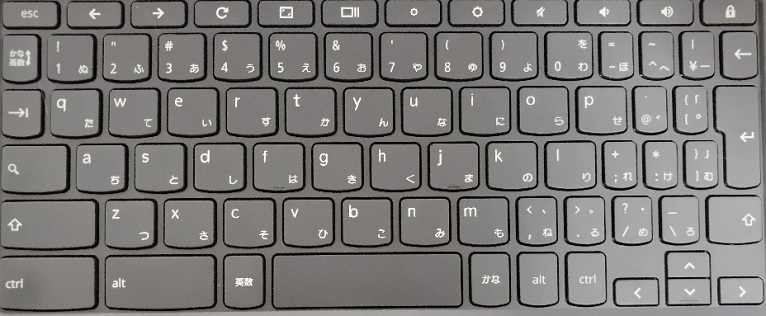
Chromebookのキーボード配列はWindowsとちょっと違う
対応ソフト数が多いほうが実利的
ここで重要なのは、日本の企業や役所でのOSシェア、OSの世界シェアランキング、そのOSで使えるソフト数においては、
- Windows(多い)>>macOS>Chrome OS(少ない)
という状態になっていること。
職場のパソコンはWindowsだらけですから、大学生が将来Windows系パソコンの職場に就職するのであれば、パソコンはOSによって基本操作やショートカットキーが違う以上、Windowsに慣れておいたほうがいいのです。

ChromebookにおいてはGoogle Playストアで手に入る約100万ものAndroidアプリが利用可能。
しかし、ChromebookはWindowsでは利用できるような無料や有料のソフトが使えない場合も多いです。
これはChrome OSがいけないというより、各ソフトの開発者とすればソフトをWindowsとChrome OSの両方に対応させるよりも、シェアNo.1のWindowsだけに合わせたほうが楽だから。
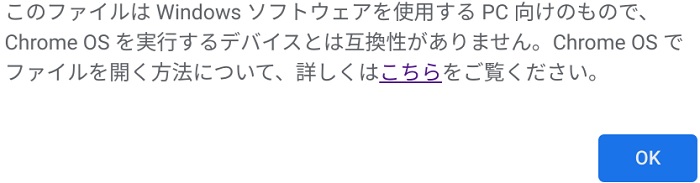
Chromebookで出現しうる表示
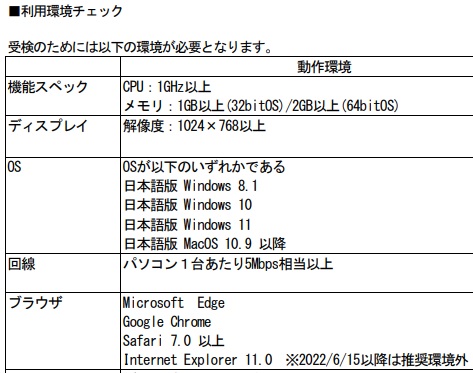
ブラウザとしてのChromeではなく、OS欄にChrome OSがないとChromebookは使えない
一般消費者としてもWindowsのほうが実利的
職場のビジネスパソコンだけでなく、消費者が公的機関や金融機関のインターネットサイトを利用する場合でもWindowsの対応率はほぼ100%に達します。
macOSやChrome OSは公的機関や金融機関のようなみんなが使うサイトで対応率が弱いのが痛いですね。
macOSやChrome OSでも公的機関や金融機関のウェブサイトにはアクセスできます。
そういったサイトで電子申請を行うとか、電子証明書を出してもらうとか、トレーディングツールを使うことへの対応率が悪いのです。
Windowsはゲームやフリーソフトも含めて対応しているソフトがとても多いため便利だといえます
ゲームやフリーソフトの製作者にしてもmacOSやChrome OSにも対応させるよりも、シェアの多いWindowsだけに対応させるほうが楽。
これはWindowsが日本および世界市場で人気が高いことの一因になっています。
Windowsは悪人に狙わやすい
ただし、インターネットを通じて悪さをしでかそうとしている人にとっても、シェアが圧倒的に高いWindows搭載のパソコンを狙うほうが効率的。
Microsoftはそれを百も承知しているためWindowsのセキュリティ対策に力を入れていますが、それを一因としてWindowsの動きは重いです。
まあ重いといっても標準スペックのパソコンを買えば、よほど高度な動作をもとめない限り重さは感じにくいです。

現代のWindowsにはMicrosoft Defenderというアンチウイルス機能が標準的に搭載されており、これを搭載している限りは個人レベルのパソコンではそれなりに安心です(絶対ではない)。
コンピュータウイルスはいかがわしい違法サイトのダウンロードファイルに多いため、そういうサイトでのダウンロードはできるだけ避けましょう。

そういったウイルス対策やシステム更新が面倒くさい人は、macOSやChromeOS搭載のパソコンが合っています。
まあmacOSやChrome OSでもセキュリティ対策は少しは必要ですが。
※GoogleはWindowsに対抗心を燃やして、OSの軽さとセキュリティの高さ・自動更新を重視しています。Chromebookは安くてセキュリティが高いため日本の小中高でも採用されやすいというわけ。
Chromebookには自動更新ポリシーというデメリットがある

Chromebookで厄介なのは「自動更新ポリシー」があること。自動更新ポリシーとはChrome OSについてGoogleによるサポート期限を意味します。
たとえば自動更新ポリシーが「2029年6月まで」の機種の場合、2029年6月までは自動でChrome OSが更新されますが、そこを過ぎるとサポートされなくなるのです。
当然、自動更新ポリシーを過ぎた状態で使うのはセキュリティ面で危ないです。新たに発見されたバグやウイルスに対応されなくなるからです。
自動更新ポリシーが過ぎたChromebookはセキュリティ面で危ないというだけで使用は一応できますけどね。
自動更新ポリシーの延長はありません。


Chromebookとメリットとデメリットのまとめ
Chromebookのメリット
- ネット閲覧くらいなら低スペックでも速く動作しやすい
- Chromebookは低スペック~標準スペックだから価格も安い(LTE対応モデルだと高くなる)
- 低スペックなら消費電力も少なめだからバッテリー駆動時間も長め
- Google Playストアで手に入る約100万ものAndroidアプリが利用可能
- セキュリティが高い(悪人から狙われにくいし、ネット接続によってChrome OSのセキュリティは自動更新される)
- 費用負担が軽いしセキュリティも高いから小中高での採用率が高い
Chromebookのデメリット
- ストレージが少ない場合が多い
- Windows系ソフトの対応率は低い
- GoogleのオンラインサービスはMicrosoft Officeと互換性が一応あるが、完全な互換性ではない
- マウスやキーボードといった周辺機器がChrome OSに対応していない場合がある
- 高度なクリエイターソフトやゲームをやるのに向かない(簡単なものならできる)
- 使用にはインターネット接続が前提になりやすい(オフラインでは使いにくいし、Google1社に依存しやすい)
- Chromebook関連のトラブル対応やテクニック系のオンライン情報はWindowsに比べると少ない
- キーボード配列はWindowsと少し違う(アルファベットの配列は同じ)
- 自動更新ポリシーがある(リンク先はGoogle公式)
Windowsはオールラウンダー:OSとして無難
昔のWindowsはMacよりもクリエイター系のソフト(動画編集、デザイン、音楽制作、プログラミング)が不足していましたが、Windowsはその欠点を補ってきました。
現在ではWindowsでもクリエイター系のソフトは充実しています。
また「Windowsの画面は見にくいし操作性が悪い」といわれていましたが、これもMacを見習うことで改善してきました。
つまり総合的にいうと、macOSやChrome OSは機能やユーザー層が偏っているところがあるため、強いこだわりがない限りはWindowsを選ぶのが無難だということ。
Windowsは以下のとおりに選べば大丈夫です。
- 個人
 Windows10 Home(64bit)、Windows11 Home
Windows10 Home(64bit)、Windows11 Home - 法人
 Windows10 Pro(64bit)、Windows11 Pro
Windows10 Pro(64bit)、Windows11 Pro
法人向けのProは組織としてのセキュリティや使いやすさを高めた機能が備わっています。
個人がWindows10 Proを使っても問題ありません。
Microsoftは過去にはWindows7やWindows VistaといったOSを供給していました。
それぞれのサポート期間が終わるとMicrosoftによって欠陥が修正されなくなりますから、そのときには新しいWindowsに更新する必要もあります。
まとめ:ユーザー層とおすすめのOS
| 向いているOS | ←の理由 | |
| ゲーマー 短期の投資家 金融業や会計関連 公務員 |
Windows一択 | ソフトへの対応数が圧倒的に多い |
| ライトユーザー ブロガー ビジネスマン 高齢者 家族共有 文系学生 よくわからない人 |
Windowsがおすすめ | オールラウンダーを選ぶのが無難 |
| 小学生~高校生 高齢者 |
WindowsかChrome | Chromeは操作が簡単で教育機関では採用率が高い |
| 理系・芸術系学生 絵描き デザイナー 動画編集者 写真編集者 音楽制作者 プログラマー |
WindowsかmacOS | クリエイターにはMacが合うがWindowsも充実している |
| 使いたいソフトがChrome OSにのみ対応 AndroidアプリをPCで使いたい人 |
Chrome |

 OS界で独自路線を突っ走るクールガイ。
OS界で独自路線を突っ走るクールガイ。


